CorelDRAW에서 이미지를 벡터화하는 방법

온라인에서 찾을 수 있는 대부분의 이미지(JPG, PNG, GIF)는 래스터 형식입니다. 즉, 이미지의 크기를 높일수록 점점 더 명확해지는 픽셀 수가 이미지에 포함됩니다.

전문 디자이너, 사진 작가 또는 비디오 게임 개발자라면 보정된 모니터가 있어야 합니다. 그러나 모니터를 보정한다는 것은 무엇을 의미합니까? 그리고 왜 해야 합니까?
다음은 모니터 색상 보정에 대한 간략한 설명과 이점이 있습니다.
종이에 인쇄된 사진을 볼 때 인쇄된 색상이 동일하게 보인다는 것을 알 수 있습니다. 동일한 광원을 사용하는 한 누가 보더라도 동일한 톤과 색조를 갖습니다. 모두가 같은 종이를 보고 있기 때문입니다.
그러나 디지털 사진의 경우 다른 사람들이 자신의 화면에서 동일한 이미지를 보고 있는 것과 동일한 색상을 볼 수 있다는 보장이 없습니다. 같은 제조사라도 모든 디스플레이가 동일하게 제작되는 것은 아니기 때문입니다.

각 모니터는 약간 다른 색상 출력을 생성합니다. 어떤 화면에서는 사진이 따뜻해 보이지만 다른 화면에서는 차갑게 보일 수 있습니다. 다른 화면에는 녹색 색조가 표시되고 다른 화면에는 붉은 색조가 나타납니다.
그것은 모두 제조업체가 디스플레이를 만든 방법에 달려 있습니다. 그리고 이를 해결하기 위해 전문가들은 모니터를 보정하는 방법을 고안했습니다.
색상 교정기는 화면 앞에 매달려 있는 소형 분광 광도계입니다. 캘리브레이터의 컴패니언 앱은 활성화될 때 캘리브레이터가 측정할 다양한 회색과 색상을 생성합니다. 그런 다음 소프트웨어를 통해 모니터에 표시되는 색상을 수정한 다음 색상 프로필로 저장합니다.
관련 항목: 색재현율이란 무엇입니까?
LED 모니터도 시간이 지남에 따라 색상 출력이 바뀌므로 자주 보정해야 합니다. 전문적인 색 보정을 위한 최소 요구 사항은 6개월에 한 번이지만 매월 수행하는 것이 좋습니다. 이렇게 하면 작업에 항상 가능한 가장 정확한 색상이 표시됩니다.

모니터를 보정하지 않으면 실제와 같이 사물이 보이지 않을 가능성이 큽니다. 예를 들어, 디스플레이에 완벽한 일몰이 표시될 수 있습니다. 적절한 양의 노란색과 주황색 색조가 있어 석양의 따뜻함을 선사합니다.
그러나 화면을 보정하지 않으면 실제 사진이 푸르스름하고 차가워 일몰 분위기를 망칠 수 있습니다. 따라서 인쇄하거나 다른 화면에 표시하면 원하는 효과를 캡처하지 못한 것에 놀랄 수 있습니다.
그리고 이것이 전적으로 전문 사진가와 비디오그래퍼의 영역이라고 생각할 수도 있지만, 이는 진실에서 멀어질 수 없습니다. 작업에 정확하고 정확한 색상 판독이 필요한 한 보정된 모니터가 있어야 합니다.

사진작가와 비디오그래퍼는 작업을 편집할 때 보정된 화면이 있어야 합니다. 이를 통해 최종 제품에서 전달하고자 하는 색상과 분위기를 얻을 수 있습니다. 보정되지 않은 디스플레이는 이상한 피부 톤, 원하지 않는 색상 캐스트 및 흐릿한 이미지로 이어질 수 있습니다.
게임 개발자조차도 모니터를 보정했습니다. 실제와 같거나 초현실적인 효과를 얻으려면 가장 정확한 색상이 필요합니다. 결국, 따뜻한 색조의 종말 이후 빙하 시대의 생존 게임에 있다면 좋지 않을 것입니다.
그러나 이러한 창의적인 분야를 제외하고 과학자들에게도 색상 정확도가 필요합니다. 화학자는 용액의 색상을 정확하게 볼 필요가 있습니다. 이것은 새로운 화합물을 발견하고 그 특성을 설명하는 것을 목표로 하는 실험에 특히 해당됩니다.

의료 분야의 일부 구성원, 특히 가상으로 상태를 진단하는 의사와 전문가는 보정된 모니터가 필요합니다. 의사가 지구 반대편에 있는 전문의와 상담할 때 환자나 검체를 물리적으로 가져오는 것이 불가능할 수 있습니다. 정확한 진단을 위해서는 색상 보정 이미지와 비디오가 가장 중요합니다.
NASA의 엔지니어조차도 색상 보정 디스플레이를 가지고 있습니다. 이것은 지구상의 과학자들이 그들이 보는 것을 기반으로 정확한 측정을 하고 있음을 보장합니다.
모니터를 보정하는 가장 좋은 방법은 분�� 광도계를 구입하는 것입니다. 이러한 장치는 모니터 앞에 매달려 있으며 USB를 통해 컴퓨터에 연결됩니다. 모니터의 색상 출력을 감지하는 센서가 하단에 있습니다. 그런 다음 소프트웨어를 사용하여 모니터를 자동으로 조정하는 색상 프로필을 만듭니다.
그러나 전용 장치에 돈을 쓰고 싶지 않다면 Windows와 Mac 컴퓨터 모두에 솔루션이 내장되어 있습니다. 분광 광도계를 사용하는 것만큼 정확하지는 않지만 적어도 올바른 색상을 얻는 데 도움이 됩니다.
Windows 10에서 모니터를 보정하려면 시작 메뉴 를 클릭 하고 설정 아이콘을 선택 합니다. 설정 창에서 시스템 을 클릭 한 다음 디스플레이 를 선택 합니다. 디스플레이 하위 창의 맨 아래로 스크롤하고 고급 디스플레이 설정 을 선택 합니다 .
고급 디스플레이 설정의 디스플레이 선택 드롭다운 목록에서 보정할 모니터를 선택합니다. 완료했으면 [모니터 이름]에 대한 디스플레이 어댑터 속성을 클릭합니다 .
작은 그래픽 속성 패널이 나타납니다. 색상 관리 탭을 클릭 한 다음 색상 관리 버튼 을 선택 합니다. 새 색상 관리 창이 열립니다. 로 이동하여 고급 탭을 표시 교정 아래를 클릭 보정의 표시 버튼을 누릅니다.
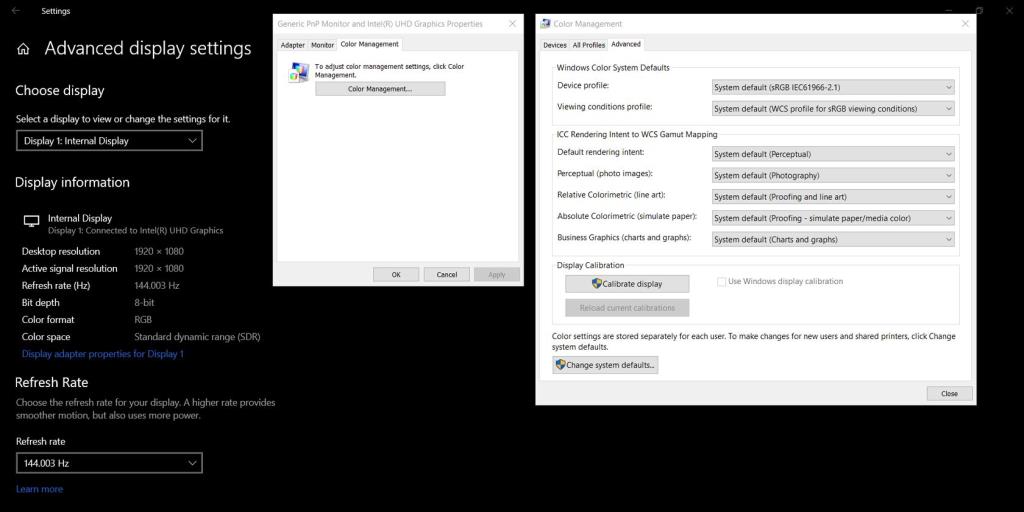
디스플레이 색상 보정 창이 열립니다. 화면의 지시에 따르기만 하면 처리 후 비교적 정확한 모니터 색상을 얻을 수 있습니다.
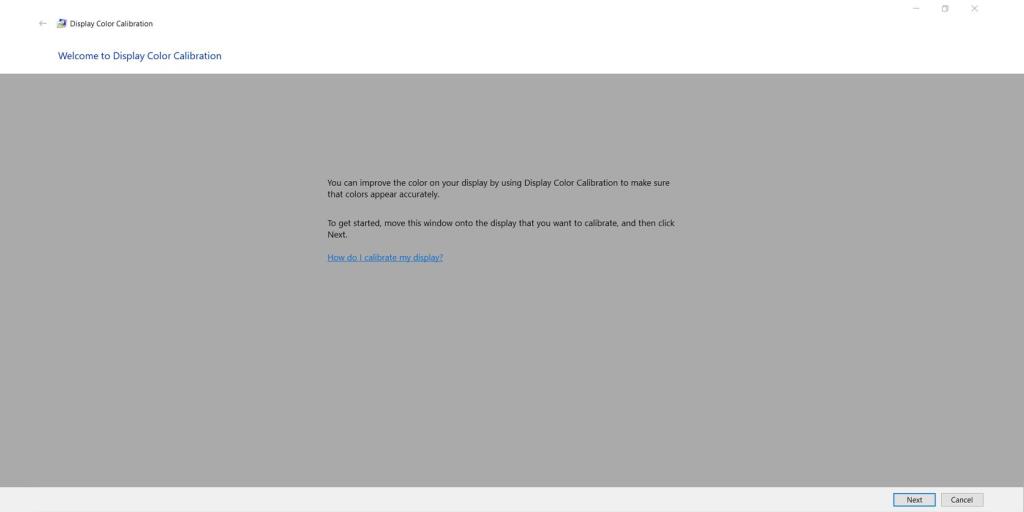
Mac을 사용하는 경우 시스템 환경설정 으로 이동 한 다음 디스플레이 를 선택합니다 . 디스플레이 창에서 색상 탭을 선택한 다음 보정 버튼 을 클릭 합니다. 표시 교정기 도우미 창이 열립니다.
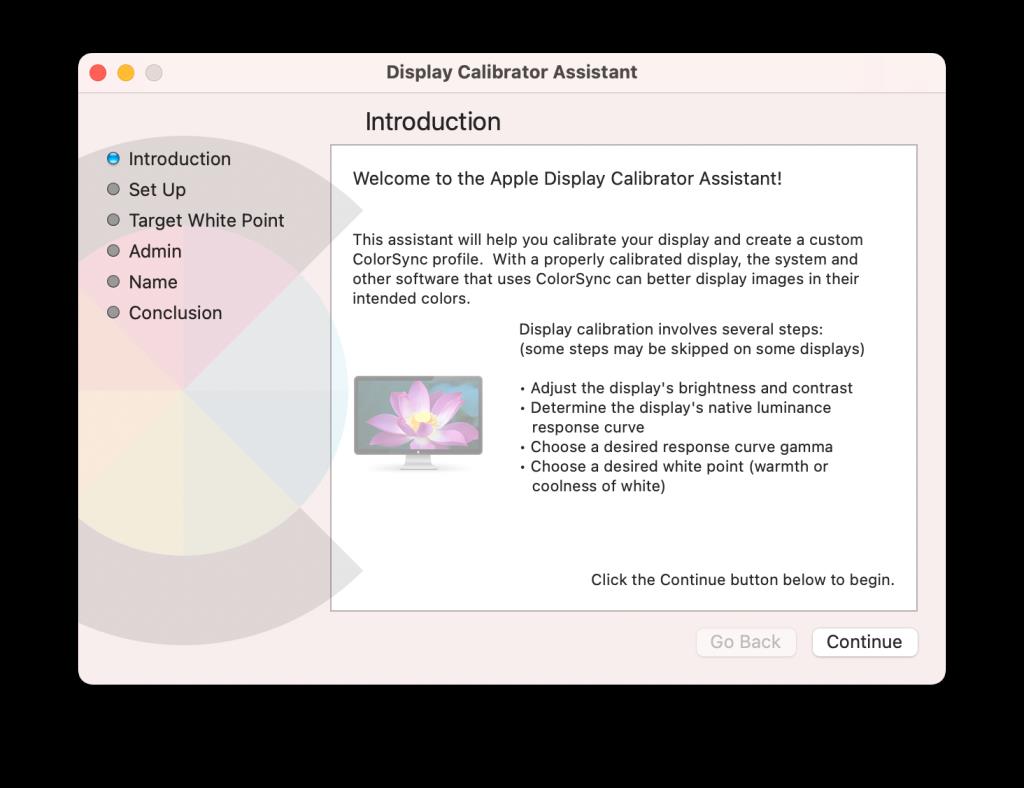
Display Calibrator Assistant 창에서 전문가 모드 를 선택하고 계속을 선택합니다 . 화면의 지시를 따르고 완료되면 프로필로 저장하여 정확한 색상을 얻을 수 있습니다.
인간은 세상을 색으로 본다. 색상은 단순히 분위기를 강조하고 감정을 이끌어내는 것 이상입니다. 그들은 또한 의학, 과학 및 공학 분야에서 중요합니다. 색조와 색조의 미세한 변화는 의사, 과학자 및 엔지니어가 업무를 수행하는 방식에 영향을 줄 수 있습니다.
물리적 색상은 유사한 조명에서 동일한 색조와 톤을 유지하지만 가상 색상을 정확하게 보려면 적절하게 보정된 디스플레이가 필요합니다. 세상이 날마다 점점 더 디지털화됨에 따라 우리는 화면이 우리가 보고자 하는 색상을 제공하도록 해야 합니다.
온라인에서 찾을 수 있는 대부분의 이미지(JPG, PNG, GIF)는 래스터 형식입니다. 즉, 이미지의 크기를 높일수록 점점 더 명확해지는 픽셀 수가 이미지에 포함됩니다.
Photoshop이 스마트폰보다 더 나은 기능을 할 수 있는 부분이 많이 있습니다. 사진을 추상 예술로 바꾸는 것도 그 중 하나입니다.
ASMR 비디오(거의 설명할 수 없는 따끔거림을 주는 소리가 많은 비디오)는 YouTube에서 점점 인기를 얻고 있습니다. 따라서 이 장면을 처음 접하는 분이든 영역을 넓히려는 베테랑 YouTuber이든 지금이 ASMR로 전환하기에 완벽한 시기입니다.
비디오의 속도를 변경하는 것은 많은 응용 프로그램이 있습니다. 프레젠테이션을 보다 전문적으로 보이도록 하거나 편집을 보다 미적으로 보기 좋게 만들 수 있습니다. 어쩌면 당신은 개가 슬로우모션에서 어리석고 멍청하게 행동하는 소중한 클립을 보고 싶을 수도 있습니다.
영화 산업에 진출하려면 적절한 소프트웨어를 사용하여 시나리오 형식을 지정해야 합니다. 이것은 아마추어 스토리텔러와 전문 시나리오 작가 모두에게 해당됩니다.
요즘은 누구나 손에 카메라를 들고 있습니다. 우리 앞에 있는 것은 무엇이든 스냅할 수 있는 것에 너무 익숙해져, 충동은 평범하고 보행자가 되었습니다.
Adobe Photoshop의 일부 기능은 모든 영광을 얻습니다. 아트웍을 즉시 변형시키는 레이어 스타일 기능이나 마술처럼 보이는 스팟 복구 브러시 도구와 같이 누구나 개인적으로 좋아하는 기능이 있습니다.
이야기를 만드는 것은 세세한 부분까지 생각해야 하는 흥미진진한 과정입니다. 가상 캐릭터의 이름을 짓는 것은 특히 까다로울 수 있으므로 도움이나 영감을 구하는 것은 지극히 정상입니다.
장면 컷 감지는 Davinci Resolves의 가장 사용자 친화적인 기능 중 하나입니다. 그것은 아티스트에게 프로그램에 대한 직접적인 경로를 제공하며 프로젝트가 깔끔하게 포장되어 있습니다.
Pinterests 아이디어 핀은 크리에이터가 플랫폼에서 영감을 주는 콘텐츠를 만들고 커뮤니티와 소통할 수 있는 좋은 방법을 제공합니다. 스토리 핀과 달리 아이디어 핀은 지속되며 24시간 후에도 사라지지 않습니다.







